سناریوی اول: در فرم سرنخ ها، اگر کشور انتخاب شده فرانسه است، یک فیلد "چک باکس" را نشان دهید.
در فرم سرنخ های خود، یک فیلد مرتبط به کشور> نام کشور تعریف کنید. اکنون، یک فیلد چک باکس اضافه کرده و گزینه های غیر قابل مشاهده آن را به عنوان کشور > نیست = فرانسه انتخاب نمایید.
در صورت تمایل می توانید فیلد مربوطه ایجاد شده (کشور) را پنهان کنید.
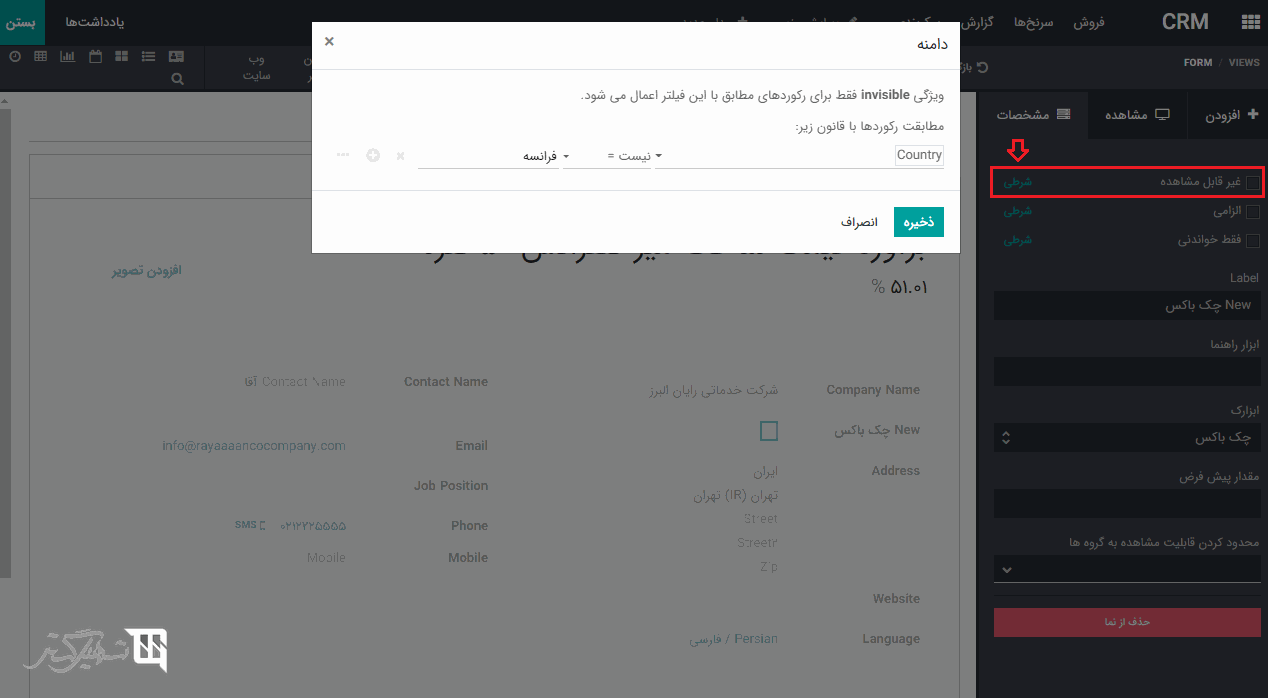
روش دیگر، استفاده از شناسه کشور است. برای انجام این کار، به ماژول مخاطبین> پیکربندی> کشورها بروید، فرانسه را (به عنوان مثال) انتخاب نمایید و در آدرس، شناسه آن را بررسی کنید. فیلد غیر قابل مشاهده اکنون باید نام کشور باشد> نیست= 75 تعریف کنید. در صورت نیاز، فیلد مربوطه را با شناسه کشور پنهان کنید.
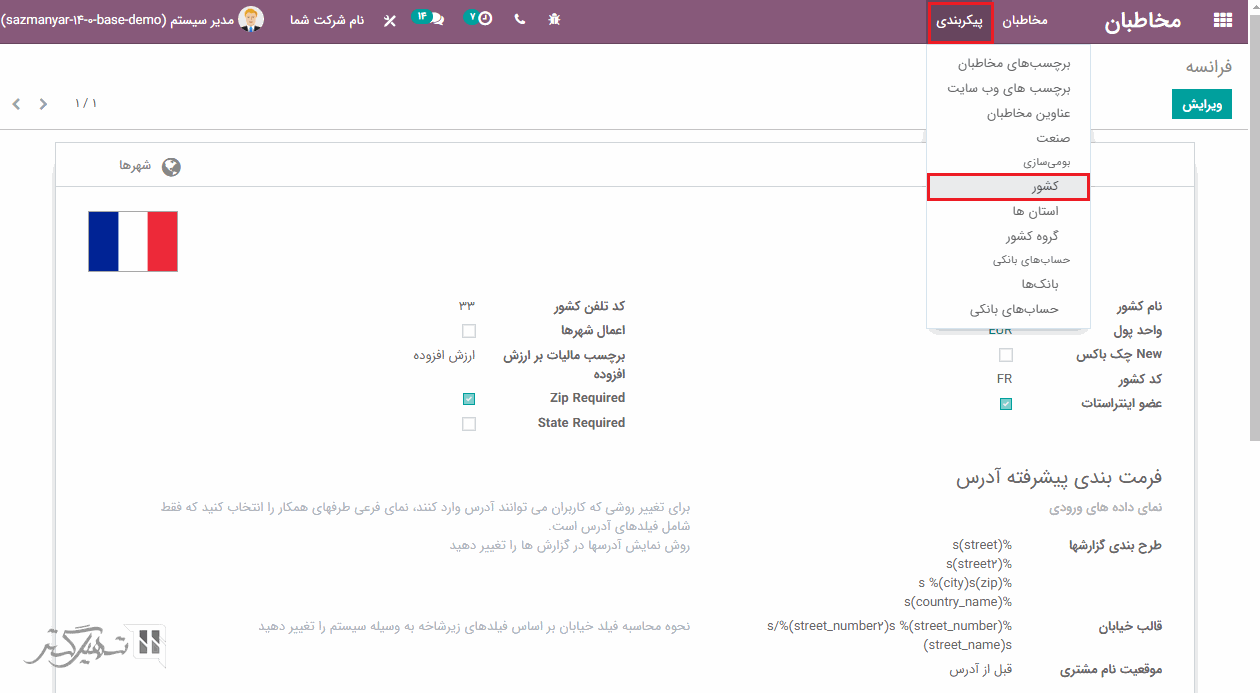
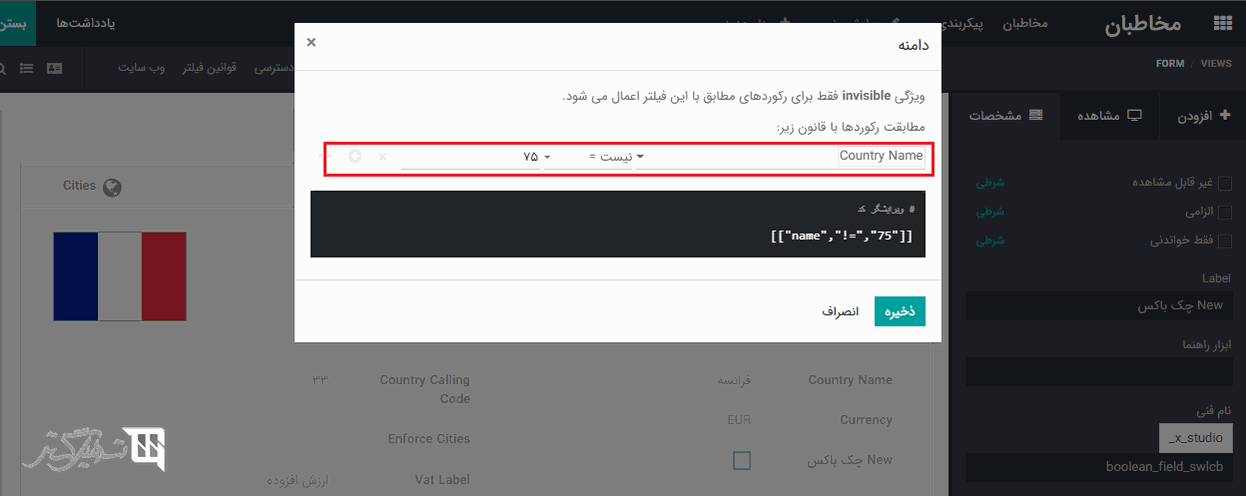
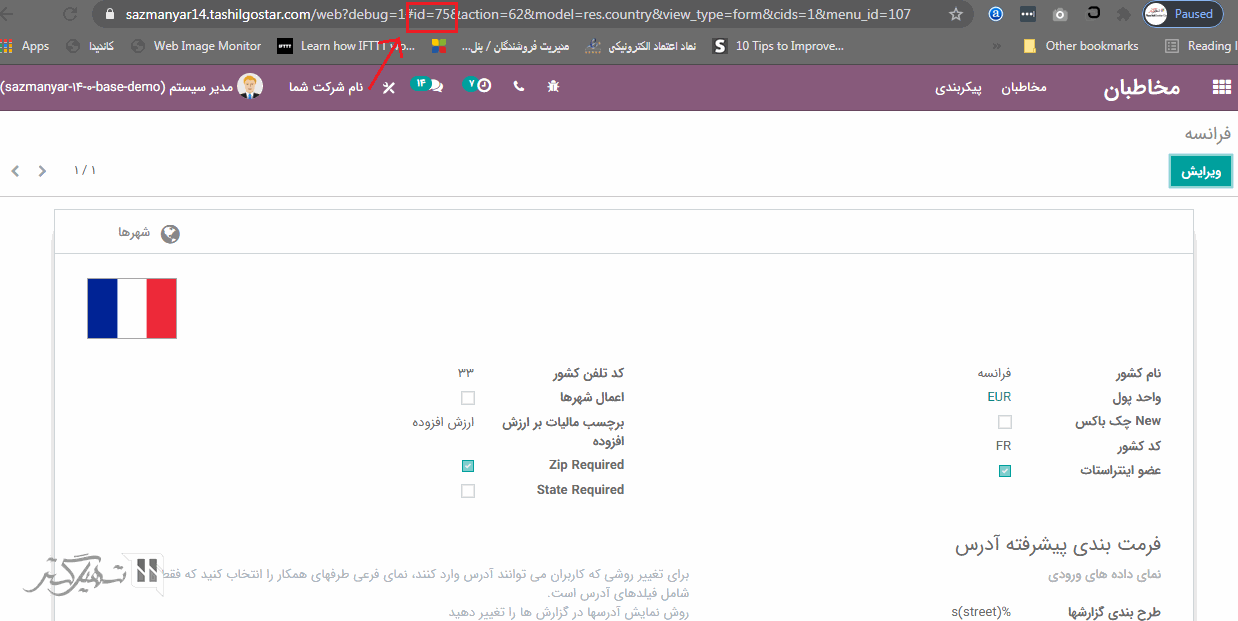
سناریوی دوم: مدلی به نام "تنظیمات" ایجاد کرده و فیلدهایی را با عنوان: شرکت، مقدار، نام، آدرس، فعال، تصویر در آن اضافه کنید.
از داشبورد، (به صورت اختیاری) ماژول جدیدی را ایجاد / انتخاب کرده، سپس، بر روی "ویرایش منو" کلیک کرده و یک منوی جدید (مدل) را ایجاد کنید. سپس نام منوی خود را اضافه و تأیید کنید. اکنون، می توانید در فرم خود فیلد های مورد نیاز را درگ و دراپ کنید:

سناریوی دوم A: اکنون، شما می خواهید مدلی به نام "مناطق" داشته باشید که هر مشخصات باید به آن لینک داده شود و در "مناطق"، شما می خواهید مشخصات هر منطقه را مشاهده کنید.
به ویرایش منو> منوی جدید بروید، منوی خود را ایجاد کرده و آنرا "مناطق" بنامید. فیلدهای مختلفی که در سمت راست قرار دارد. به اختیار می توانید با درگ و دراپ کردن آنها را در فرم خود اضافه کنید. اکنون، در نمای تب مشخصات، یک فیلد Many2one را با توجه به مدل خود در مناطق اضافه نمایید.
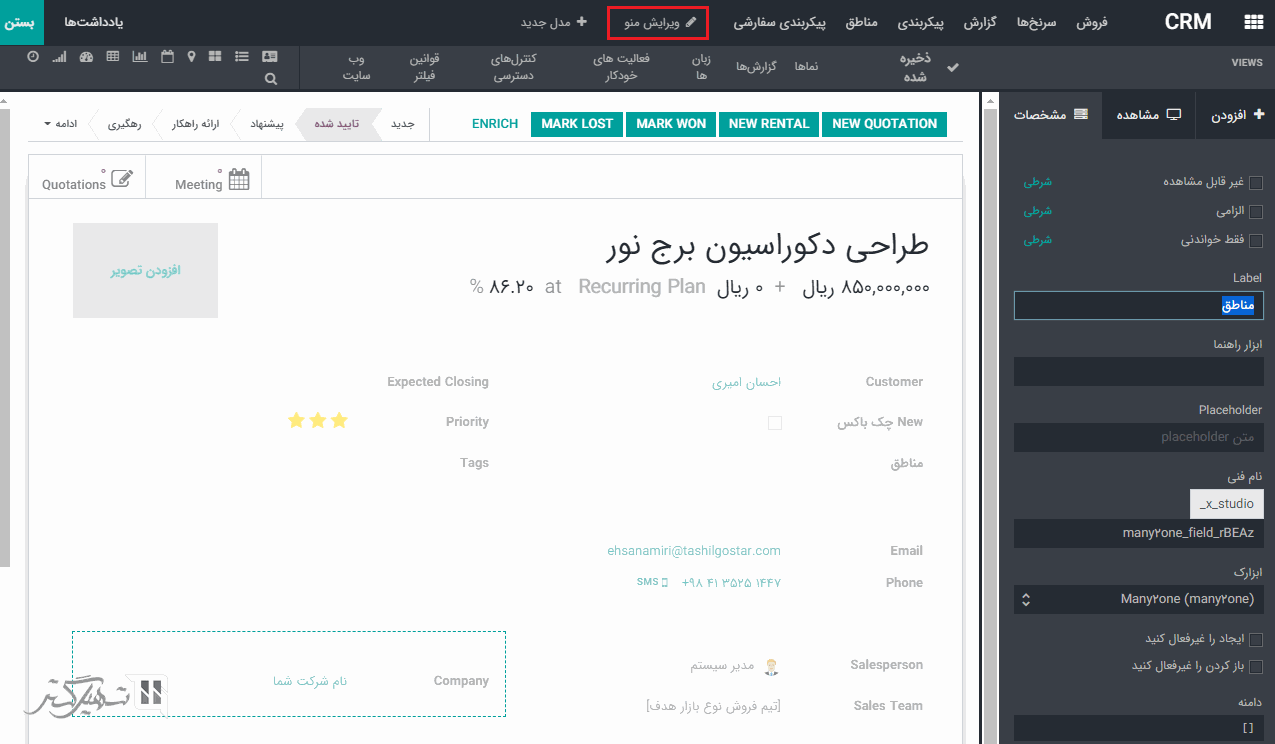
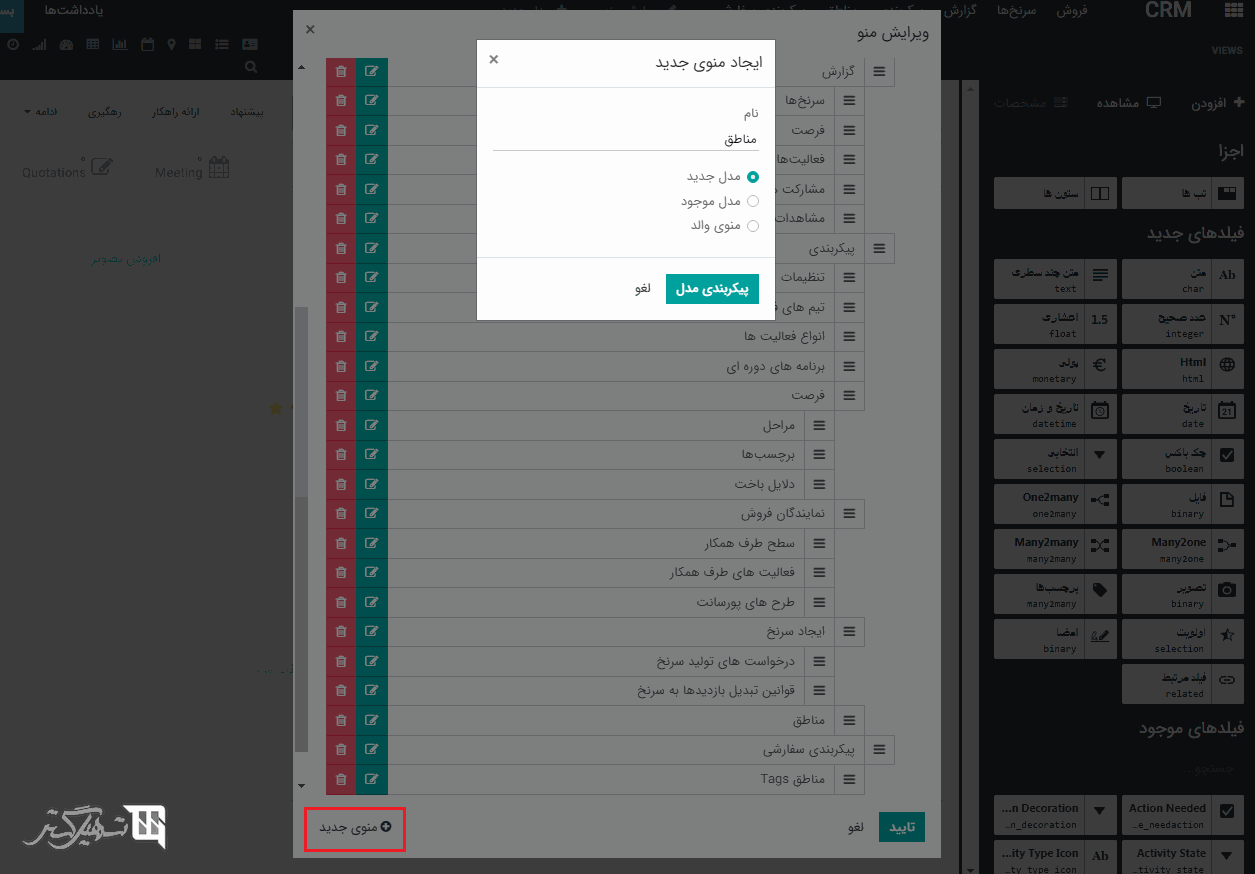
نکته: فیلدهای های موجود مواردی هستند که در مدل فعلی وجود دارند اما هنوز از نما مشاهده نمی شوند.
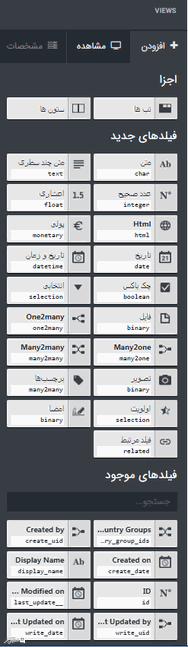
اکنون، به مدل منطقه بروید، نمای فرم را انتخاب کرده و با انتخاب منطقه ها (مشخصات) به عنوان فیلد رابطه ای خود، یک دکمه وضعیت اضافه کنید. دکمه های وضعیت، فیلدهای محاسباتی هستند که تعداد رکوردهای موجود در مدل مربوطه را شمارش می کنند و به شما امکان دسترسی به آنها را می دهند.
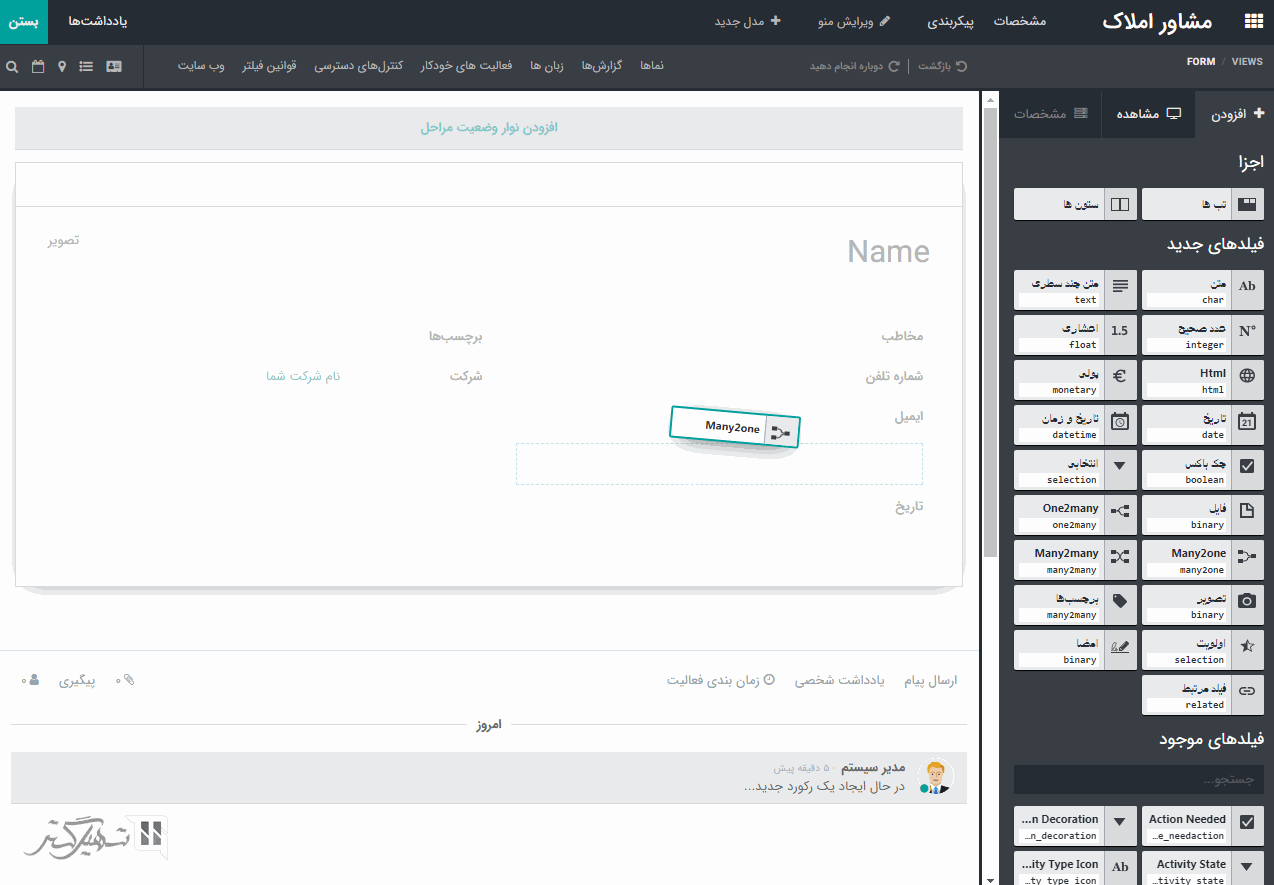
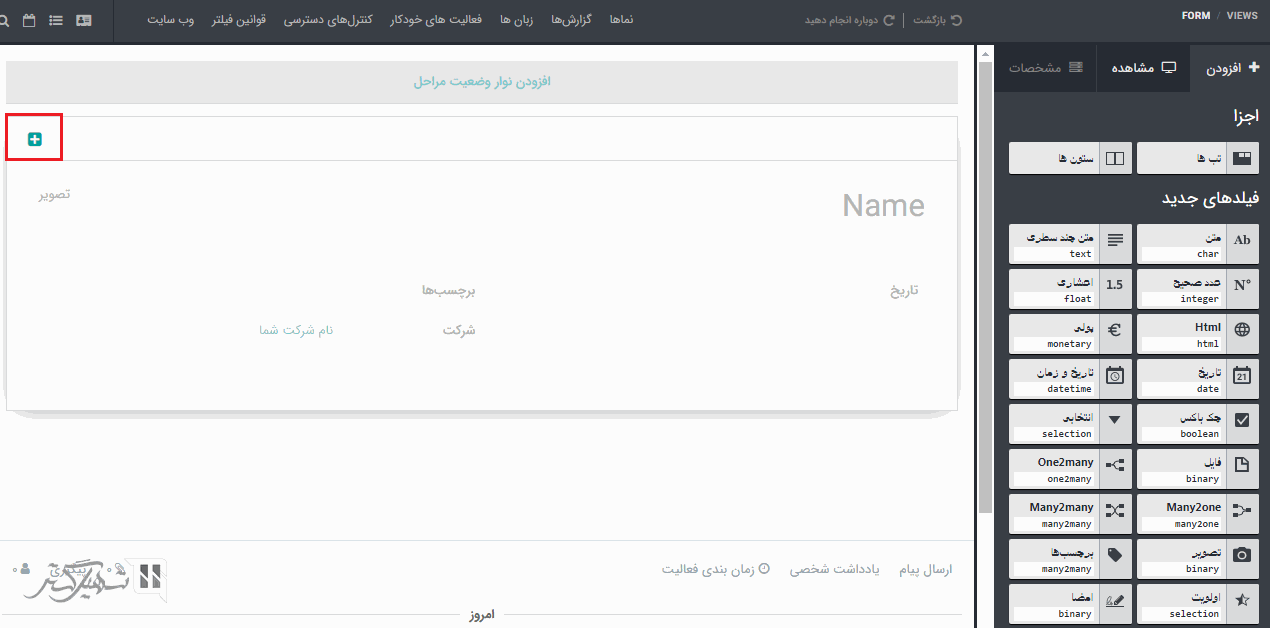
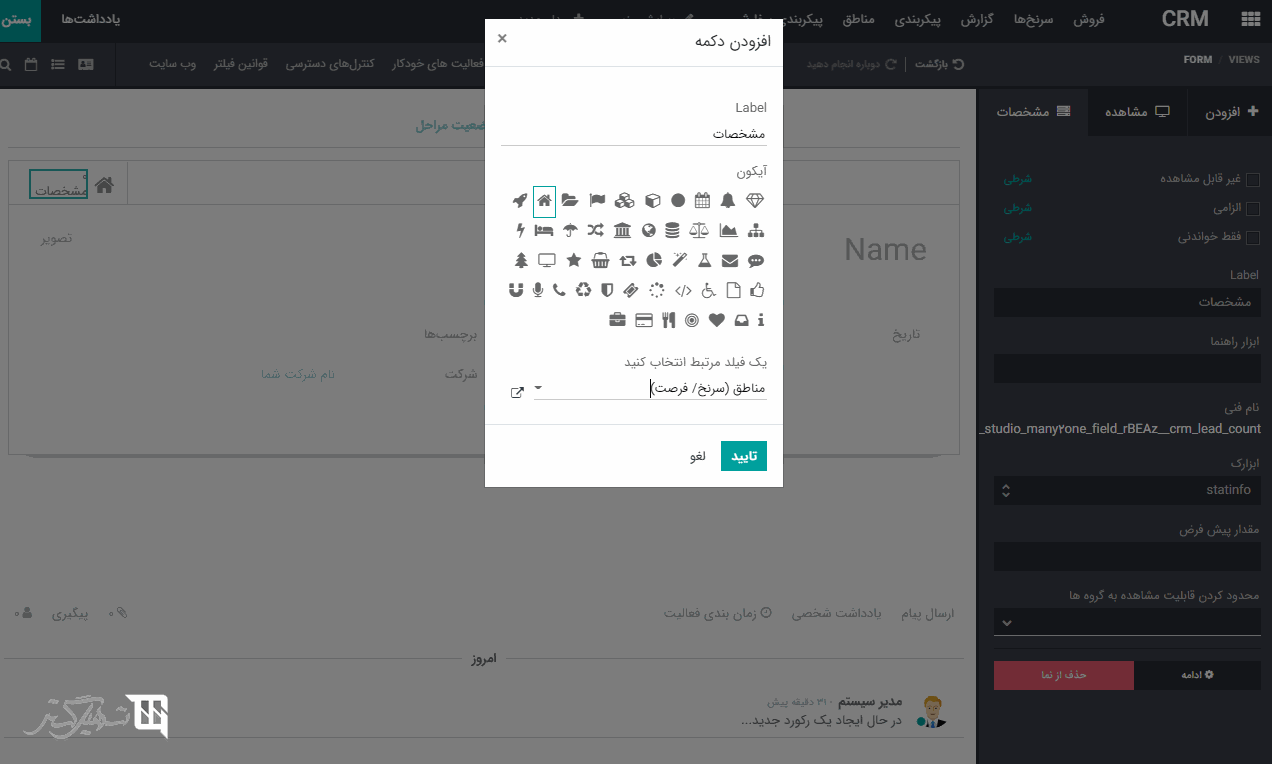
نکته: هنگام جستجوی روابط، بر روی گزینه "جستجوی بیشتر" کلیک کنید و آن را بر اساس "سفارش" فیلتر کنید. به این ترتیب از ایجاد نسخه های تکراری جلوگیری می شود.
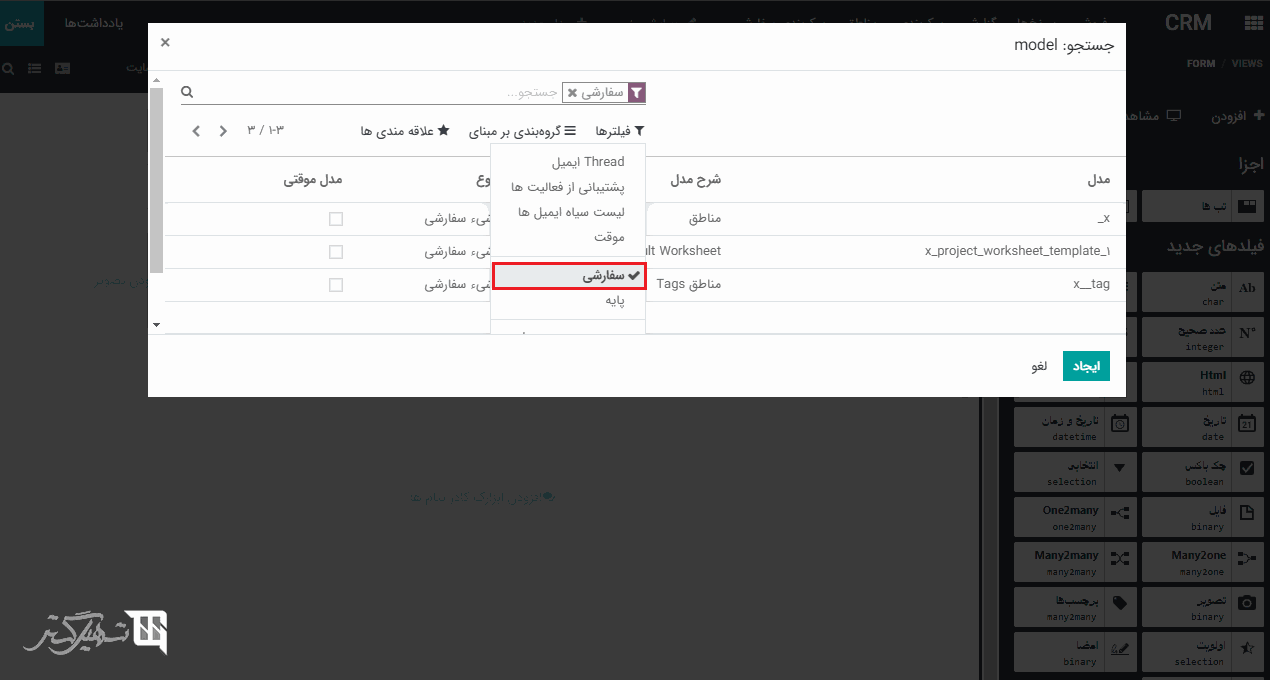
سناریوی دوم B: در مدل "مشخصات"، همه برچسب ها، را به جای برچسب ها به عنوان چک باکس نشان دهید.
پس از افزودن فیلد برچسب ها در فرم، آن را انتخاب کرده و در تب مشخصات> ابزارک، گزینه های چک باکس را انتخاب نمایید.

سناریوی سوم: در فرم سرنخ ها، یک فیلد انتخابی با مقادیر: برچسب ها، چک باکس ها و لیست اضافه کنید. با توجه به مقدار فیلد، برچسب ها را به عنوان برچسب های many2many ،many2many_radio یا many2many (_list) نشان دهید.
در نمای فرم خود، یک فیلد برچسب ها اضافه کنید و آن را به "برچسب طرف همکار" مرتبط کنید. در تب مشخصات، ابزارک آن را به عنوان Many2many تعریف کنید. همین روند را 2 بار دیگر برای چک باکس ها و برچسب ها انجام دهید.
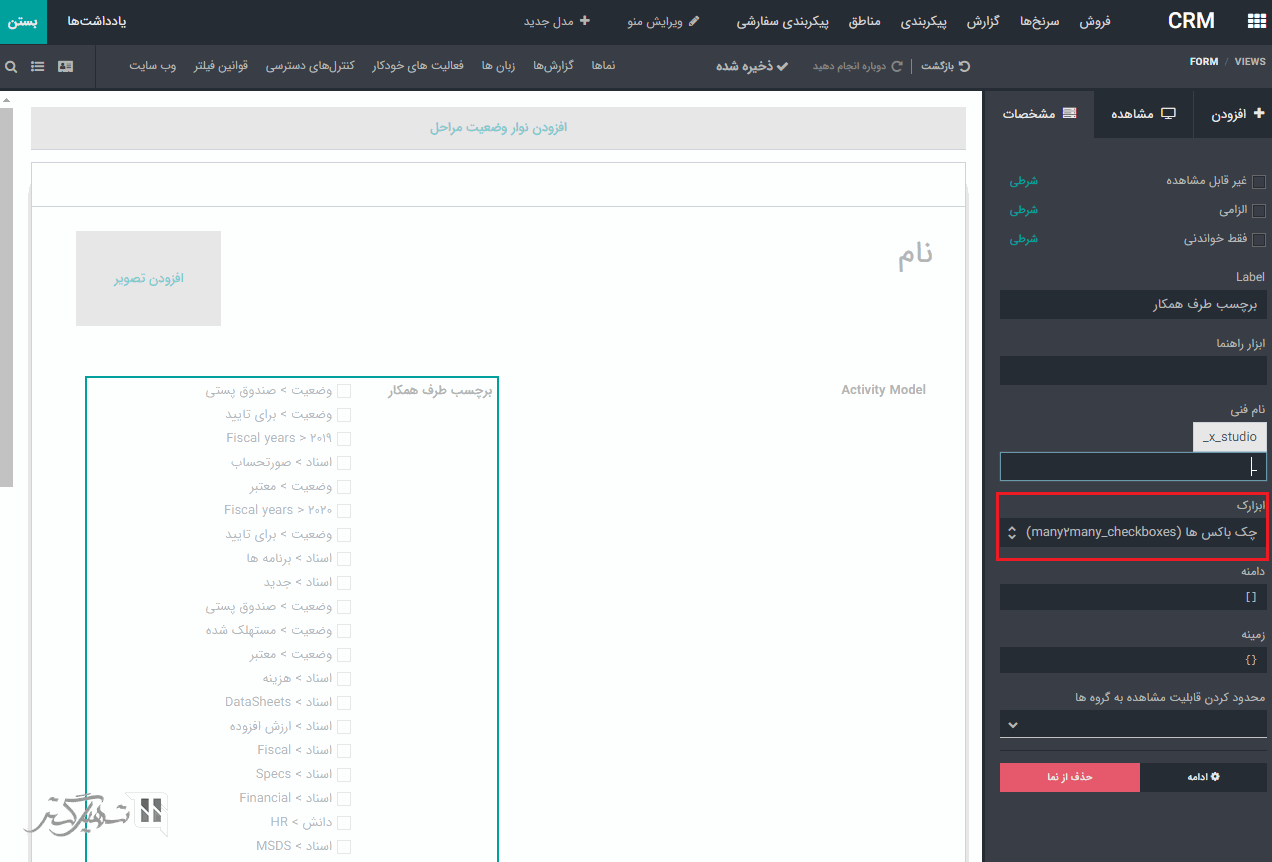
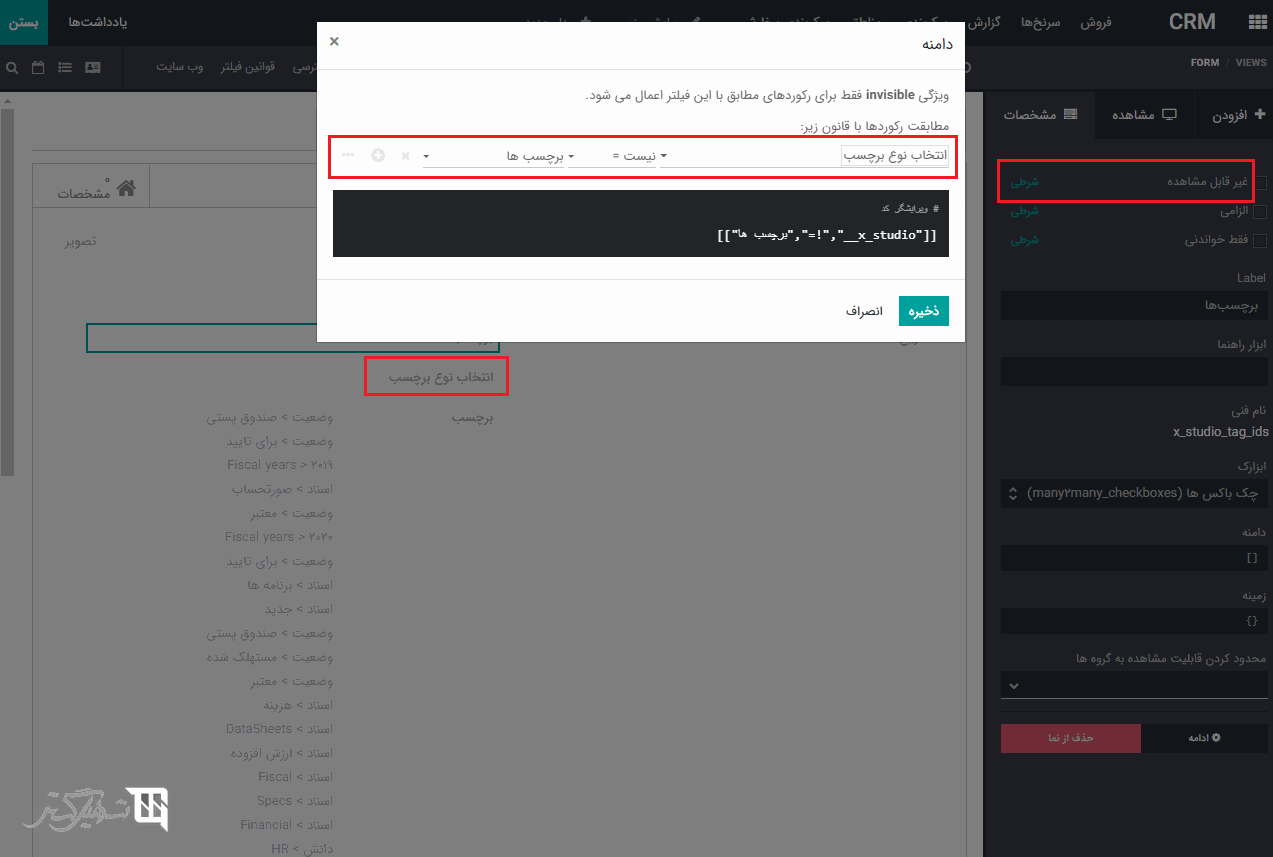
سناریوی چهارم: در فرم پیش فاکتور، یک فیلد انتخابی به نام "اعتبار سنجی مدیر" با مقادیر "تایید شده" و "رد شده" اضافه کنید. تنها مدیر فروش می تواند آن را ببیند، و اگر مبلغ بدون مالیات بیش از 500 € باشد، فیلد باید الزامی تنظیم شود.
در فرم پیش فاکتور خود، یک فیلد انتخاب با مقادیر پذیرفته شده و رد شده اضافه کنید. شرط الزامی را به عنوان مبلغ معاف از مالیات > 500 و محدود کردن قابلیت مشاهده به گروه ها را به عنوان مدیر سیستم، مدیر فروش برای گروه ها تنظیم کنید.

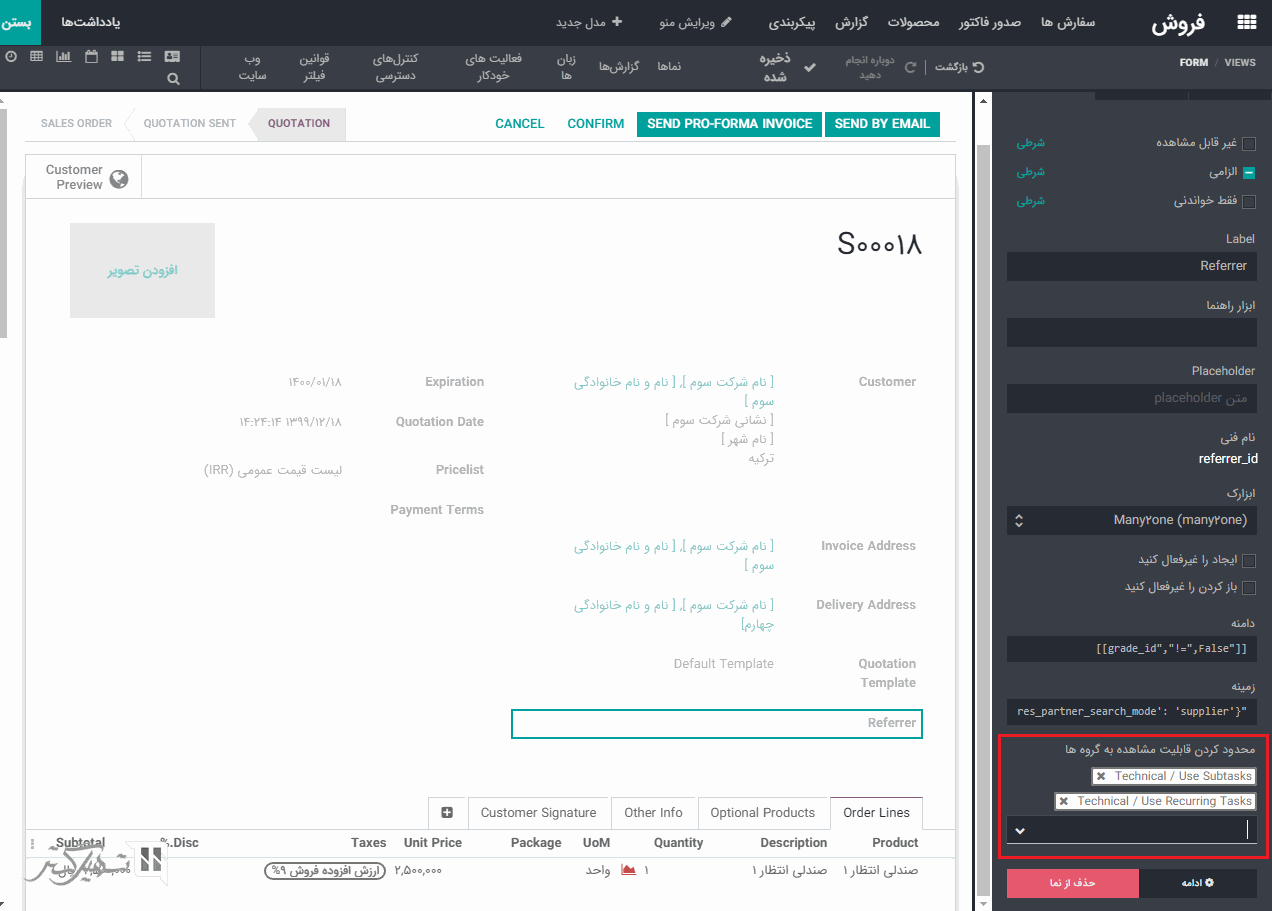
سناریوی پنجم: تغییر نکات راهنمای یک فیلد برای همه نماها
حالت "توسعه دهنده" را فعال کرده و استودیو را با کلیک بر روی آیکون ابزارک، باز کنید.
فیلدهای لازم را انتخاب کنید و در تب مشخصات، بر روی گزینه "ادامه" کلیک کنید تا پیام راهنمای ابزار خود را در "راهنمای فیلد" بنویسید. پیام راهنما، پیام توضیحی است که وقتی کاربر بر روی فیلد ماوس را می برد، متن توضیح نمایش داده می شود. پ پیامی که در اینجا نوشته شده است در تمام فرم های نمایش که فیلد اضافه شده است، نمایش داده خواهد شد.
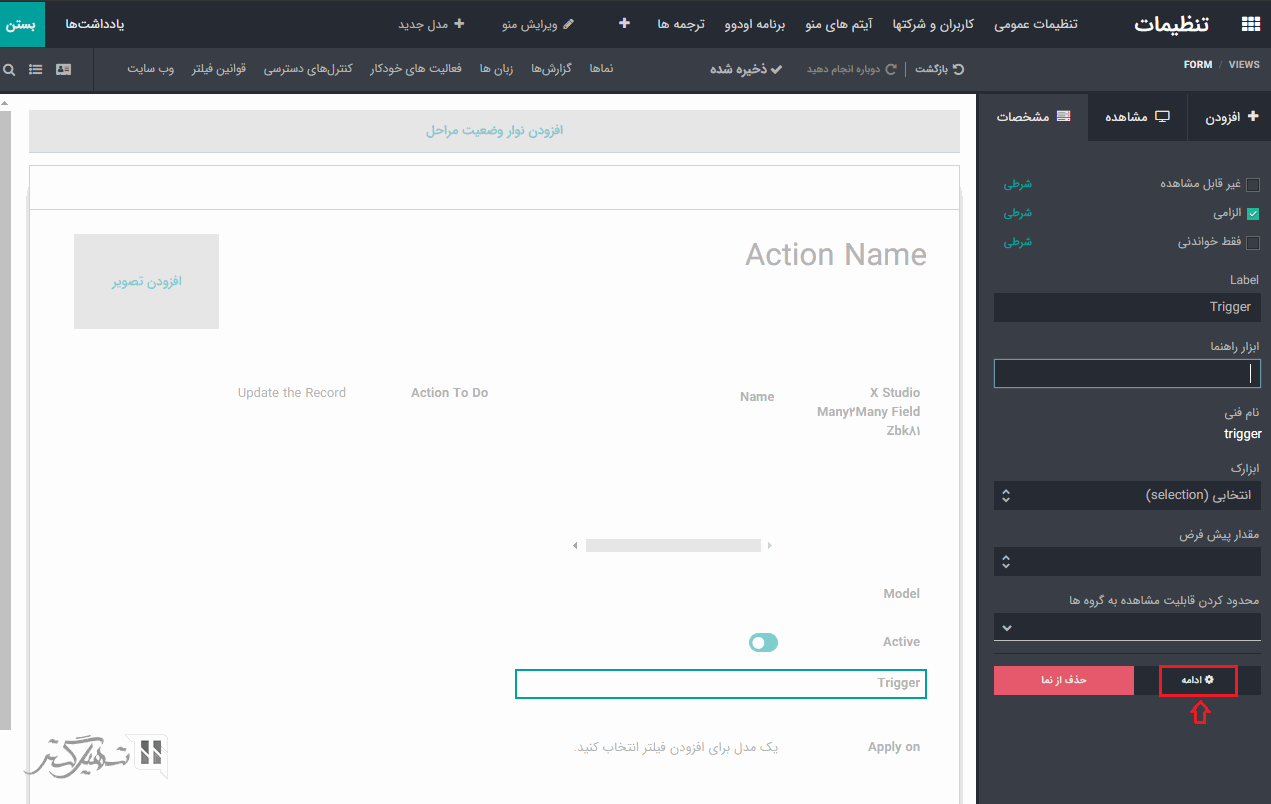
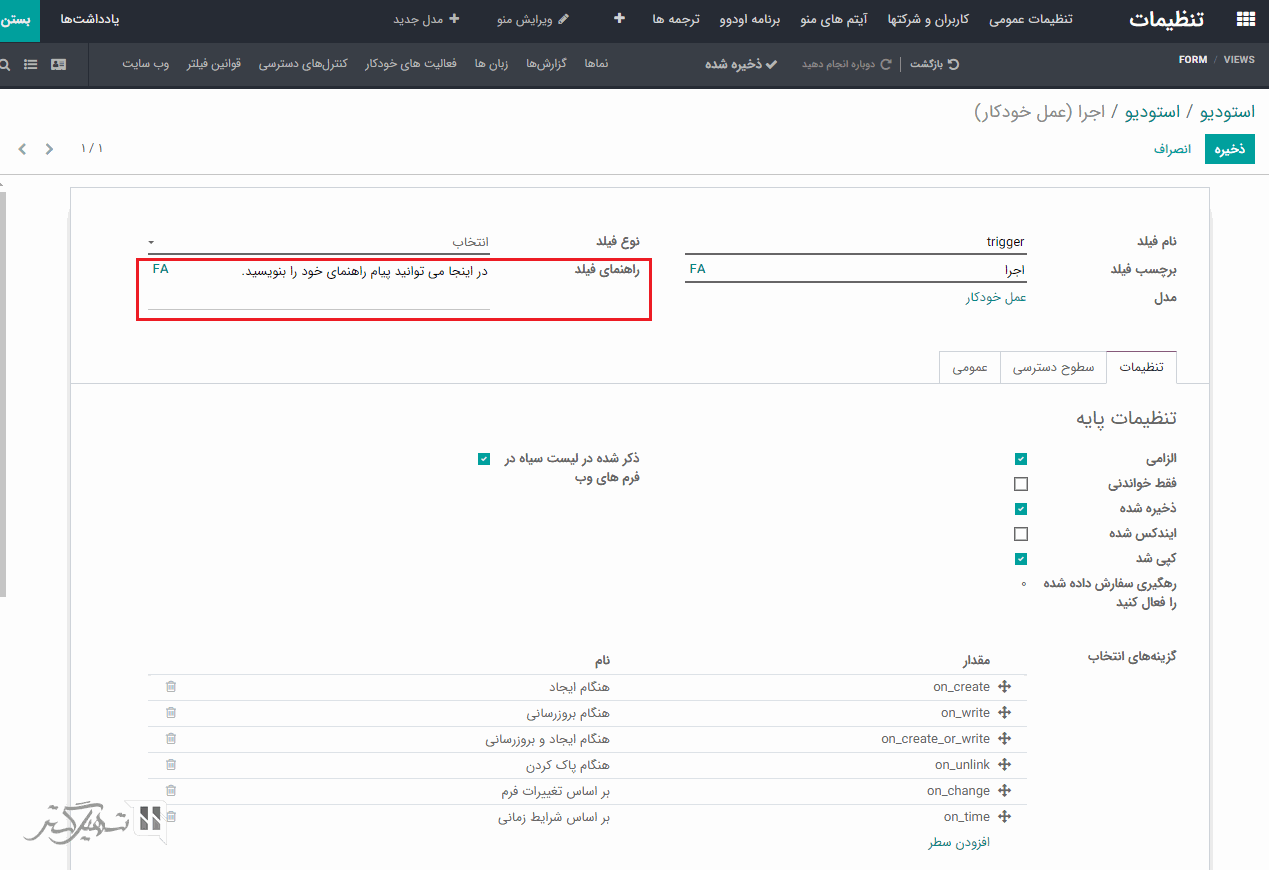
نکته: فیلد پیام راهنما تنها می تواند در فیلدهای جدید اعمال شود. اگر می خواهید ابزار راهنما را برای یک فیلد خاص تغییر دهید / اعمال کنید، از گزینه ابزار راهنما در تب مشخصات، استفاده کنید.
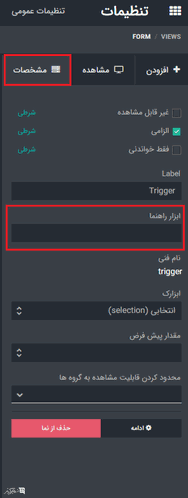
بیشتر بدانید:
